Viva Learning ile öğrenmenizi kişiselleştirme

Öğrenme içeriğine hızlı bir şekilde göz atmak ve arama yapmak ve içerik önerilerini yönetmek için teams sol rayına Viva Learning sabitleyebilirsiniz.
Home tuşu
Kuruluşunuzda kullanabileceğiniz öğrenme içeriğine göz atmak için Giriş sekmesini kullanın. Sizinle alakalı içeriği keşfetmek için ilgi alanlarınızı kaydedebilirsiniz. Ayrıca, kuruluşunuzda hangi içeriğin öne çıkarıldığını veya trend olduğunu görüntüleyebilirsiniz. Belirli öğrenme içeriğini arayabilir veya size sunulan tüm içerik kitaplığına göz atabilirsiniz. Sağlayıcıya, ilgi alanlarınıza veya süreye göre kategorilere ayrılmış içeriği görüntüleyebilirsiniz.
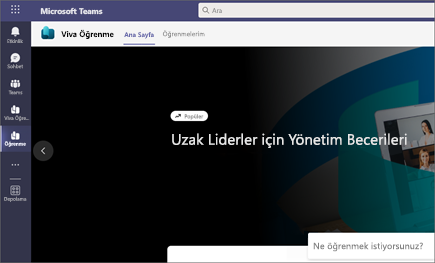
İlgi alanlarınıza göre içerik keşfetme
İlgi alanlarınızı seçip kaydederek ilgi çekici öğrenme fırsatlarını keşfedebilirsiniz. İlgi alanlarınız kaydedildikten sonra, ilgi alanlarınıza göre öğrenme içeriği, Kayıtlı ilgi alanlarınıza göre bölümündeki Giriş sekmesinde gösterilir.
İlgili içeriği, Kurslara göz atın bölümündeki İlgi alanlarınız sekmesinde de görebilirsiniz.
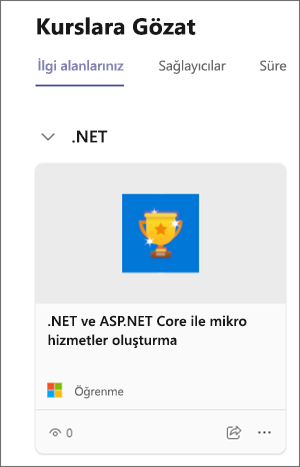
Ayrıca, arama sonuçları sayfasındaki öğrenme içeriğini filtrelemek için ilgi alanlarınızı da kullanabilirsiniz.
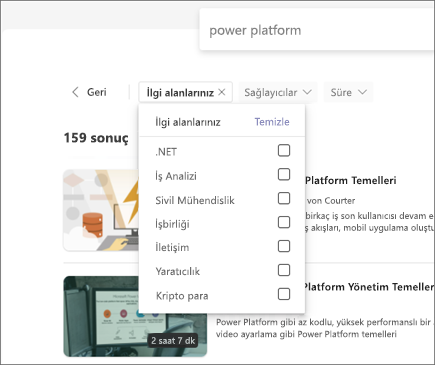
Arama
Viva Learning uygulamasının üst kısmındaki arama çubuğunda anahtar sözcükleri kullanarak öğrenme içeriği arayabilirsiniz. "İletişim" gibi bir arama anahtar sözcüğü yazdığınızda aramanız için öğrenme içeriği önerileri görürsünüz. Önerilerden bir öğrenme kursuna gidebilir veya tüm arama sonuçlarını görüntülemek için Enter tuşuna basabilirsiniz.
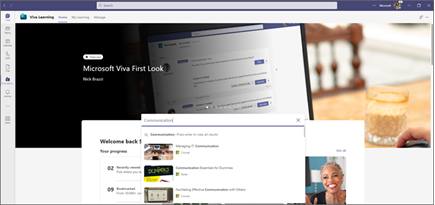
Alakalı öğrenme içeriğini bulabilmek için arama sonuçlarınızı sağlayıcılara, süreye veya ilgi alanlarınıza göre filtrelemeyi seçebilirsiniz.
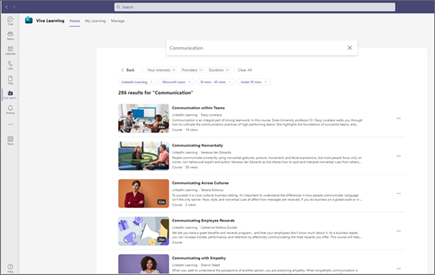
İçerik ayrıntılarına bakın
Hem Arama sonuçlarında hem de Giriş sekmesinde, daha fazla ayrıntı görmek için bir içerik bölümü seçebilirsiniz.
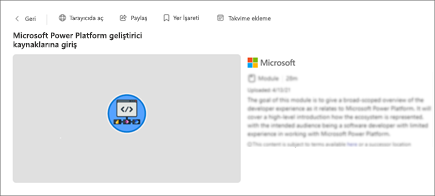
İçeriği Teams’de veya tarayıcınızda görüntüleyebilirisiniz.
Öğrenme içeriğine yer işareti ekleme
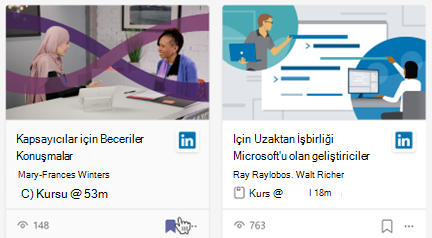
Öğrenme içeriğini kaydederek daha sonra görüntüleyebilirsiniz.
-
Öğrenme kartındaki yer işaretini seçin.
-
Viva Learning uygulamanızın Giriş sekmesinde, kaydettiğiniz içeriği görmek için Yer İşaretli'ye gidin.
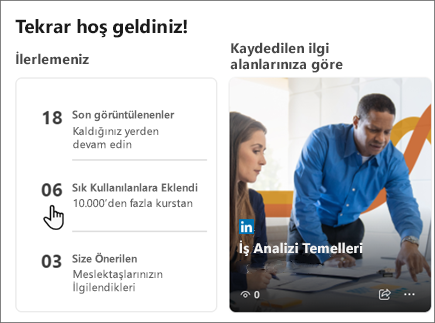
-
Yer işaretlerinden içerik kaldırmak istiyorsanız, yer işareti simgesini tekrar seçebilirsiniz.
Popüler öğeleri görüntüleme
Giriş sekmesinde popüler öğeleri keşfedin. Popüler öğeler, kuruluşunuzda en popüler olan öğeler hakkında size bir fikir verir. Öğeler, en çok görüntülenenden en az görüntülenene doğru otomatik olarak sıralanır.
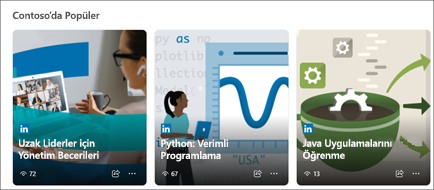
Not: Popüler bölümünde gösterilmesi için öğrenme içeriğinin son 30 gün içinde beşten fazla görüntülemesi olmalıdır.
Destek alın
Viva Learning ile ilgili yardım için kuruluşunuzun yöneticisine başvurabilirsiniz. Viva Learning deneyiminin sağ üst köşesindeki soru işareti simgesini seçin ve menüden (Kuruluşunuz) Öğrenme Desteği'ni seçin.










